რიგი ინტერნეტ სერვისის პროვაიდერები (ISP) უზრუნველყოფენ ინტერნეტ პაკეტებს, რომლებსაც აქვთ მონაცემთა ქუდები. თქვენი მონაცემების ზღურბლის გადაფარვა ხშირად იწვევს მაღალ საფასურს. Windows მოიცავს ფუნქციას სახელწოდებით "Metered Connections", რომელიც შექმნილია თქვენი კომპიუტერის მონაცემთა გამოყენების შესამცირებლად, რათა დაგეხმაროთ დარჩეთ თქვენი მონაცემების ქვეშ. ეს გზამკვლევი გაგაცნობთ, თუ რას აკეთებს და რას არ აკეთებს მეტრიანი კავშირი და როგორ დააკონფიგურიროთ იგი.
რა არის გაზომილი კავშირი?
გაზომილი კავშირი არის Windows 10-ში ქსელური კავშირების პარამეტრი. ის ამცირებს მონაცემთა რაოდენობას, რომელსაც Windows და აპები, რომლებიც ჩამოტვირთულია Microsoft Store-დან, იყენებს. ინტერნეტიდან ჩამოტვირთული მესამე მხარის აპების მონაცემთა გამოყენებაზე ეს პარამეტრი გავლენას არ ახდენს.
გაზომილი კავშირის ჩართვა გამორთავს Windows-ისა და აპების განახლებების ავტომატურ ჩამოტვირთვას, თუმცა Windows-ის უსაფრთხოების კრიტიკული განახლებები მაინც ჩამოიტვირთება. თუმცა, თუ გსურთ, განახლებების ხელით ჩამოტვირთვა მაინც შესაძლებელია.
მეტრიანი კავშირები ასევე გამორთავს Windows-ის განახლების ფუნქციონალურობას. ეს ფუნქცია ატვირთავს განახლებებს თქვენი ქსელის კავშირის საშუალებით, რათა ისინი ხელმისაწვდომი გახდეს სხვა კომპიუტერებისთვის ინტერნეტში. ამ პარამეტრის გამორთვა გაზომილი კავშირით ამცირებს ატვირთული მონაცემების რაოდენობას.
დაწყების მენიუს ცოცხალმა ფილებმა შეიძლება შეწყვიტოს განახლება ან შეამციროს მათი განახლების სიხშირე გაზომილი კავშირებით. დაბოლოს, ზოგიერთი აპი შეიძლება განსხვავებულად მოიქცეს, გაზომილი კავშირებით, შეამციროს ან გააუქმოს ავტომატური ჩამოტვირთვები.
ქსელის, როგორც მრიცხველის კავშირის დაყენება, არ ვრცელდება რაიმე სახის მონაცემთა შეღავათს ან მონიტორინგს. ამისათვის თქვენ უნდა დააკონფიგურიროთ მონაცემთა ლიმიტი პარამეტრების აპის ქსელი და ინტერნეტის განყოფილებაში „მონაცემთა გამოყენების“ პარამეტრების მეშვეობით.
გაზომილი კავშირის კონფიგურაცია
ქსელური კავშირის მრიცხველ კავშირად დასაყენებლად, თქვენ უნდა ნახოთ ქსელის კავშირი პარამეტრების აპში. Wi-Fi კავშირების და სადენიანი ეთერნეტის კავშირების მრიცხველად დაყენების მეთოდები ოდნავ განსხვავებულია.
Ethernet კავშირი შეიძლება იყოს კონფიგურირებული, რომ იყოს მრიცხველი კავშირი Ethernet გვერდის მეშვეობით პარამეტრების აპში. ამ გვერდის პირდაპირ გასახსნელად დააჭირეთ Windows კლავიშს, ჩაწერეთ „Ethernet settings“ და დააჭირეთ Enter. თქვენ უნდა დააჭიროთ ქსელის სახელს, რათა გახსნათ ქსელის პარამეტრები. გადართეთ „გამრიცხველი კავშირის დაყენება“ „ჩართვაზე“ დაწკაპუნებით მასზე, რათა დააყენოთ ქსელი მრიცხველ კავშირად.
რჩევა: თქვენ უნდა იყოთ ამჟამად დაკავშირებული სადენიანი ქსელთან, რათა შეძლოთ მისი დაყენება, როგორც მრიცხველი კავშირი. ერთი სადენიანი ქსელის დაყენება მრიცხველ კავშირად არ იმოქმედებს სხვა სადენიან ქსელებზე.
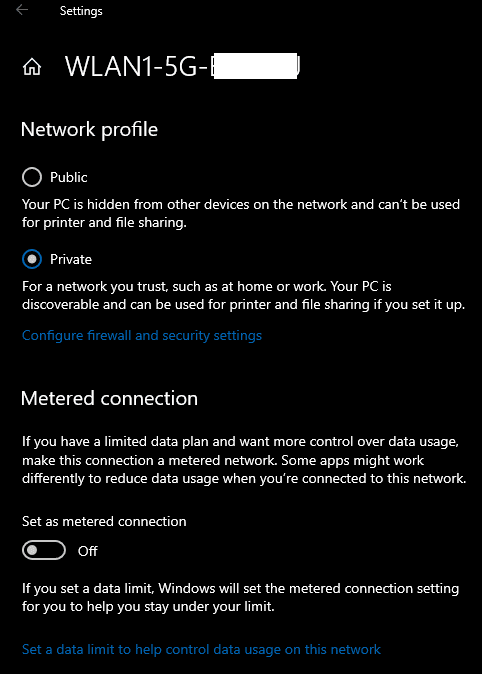
იმისათვის, რომ Wi-Fi ქსელი იყოს მრიცხველი კავშირი, უნდა დაიწყოთ Wi-Fi პარამეტრებიდან. Wi-Fi პარამეტრების გასახსნელად დააჭირეთ Windows ღილაკს, აკრიფეთ „WiFi settings“ და დააჭირეთ Enter. დააწკაპუნეთ „ცნობილი ქსელების მართვაზე“, რათა ნახოთ ყველა Wi-Fi ქსელი, რომლის დამახსოვრებაც თქვენს კომპიუტერშია კონფიგურირებული.
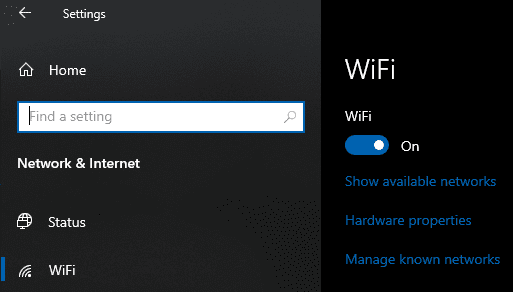
დააწკაპუნეთ ქსელზე თქვენი ცნობილი ქსელების სიაში და შემდეგ დააჭირეთ ღილაკს "თვისებები" კავშირის სამართავად.
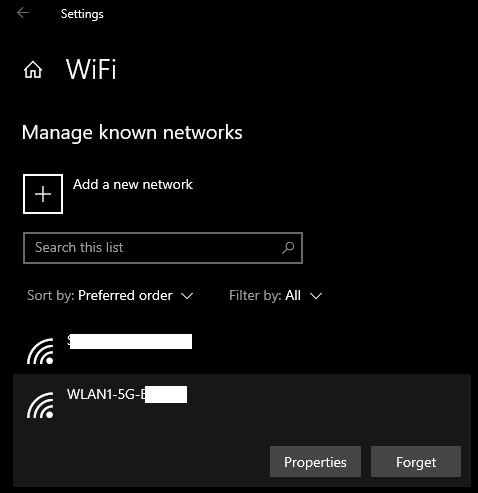
ქსელის თვისებებიდან, ჩართეთ გაზომილი კავშირი მასზე დაწკაპუნებით სლაიდერის „დაყენება როგორც მრიცხველი კავშირის“ გადართვით.